Opplastning av filer
Lær om hvordan du laster opp og godkjenner filer til vegobjekter, samt forskjellen mellom NVDB og FKB-filer.
Last opp filene som skal i kontrakten under “Filer”. Datafangst behandler filene lastet opp under NVDB og FKB på forskjellige måter. Nedenfor kan du lese mer om forskjellene, samt hvordan man laster opp og godkjenner det som ble lastet opp.
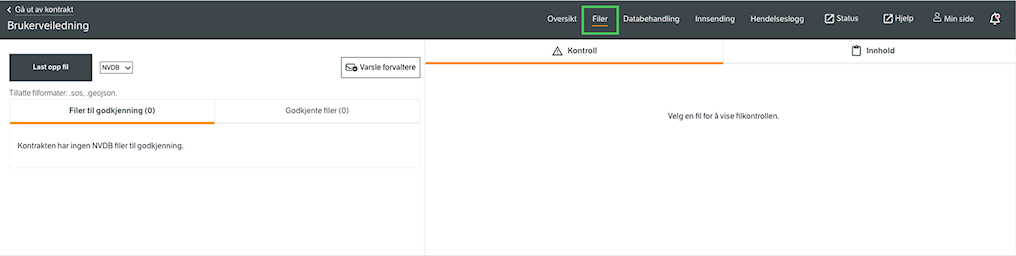
NVDB-filer og FKB-filer
NVDB-filer inneholder data som skal inn i NVDB. Hvis en fil er mangelfull så kan du rette opp filen og levere på nytt. Du kan også velge å godkjenne filen og rette det opp i databehandling. Hva du velger å gjøre er avhengig av feilmeldingene på filen.
FKB-filer er data som skal sendes til Statens Kartverk. Systemet "Datafangst" har ingen funksjoner for å kvalitetssikre eller rette opp mangelfulle FKB data. Disse filene må derfor kontrolleres i spesialverktøy som SOSI-kontroll. For at vegobjektene blir telt med i kontraktens objektliste, må du godkjenne filene etter de er lastet de opp.
Filstatus
Når filene lastes opp blir innholdet kontrollert i Datafangst, og du kan få opp følgende status på filene:
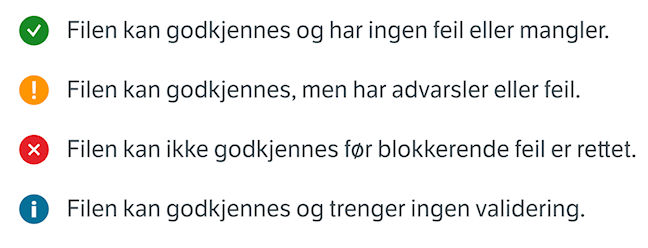
Last opp filer
(1) Velg om filen du ønsker å laste opp skal til NVDB eller FKB. Trykk deretter på “Last opp fil”.
(2) Trykk på et filnavn for å se innholdet til filen på høyre side. Dette blir markert i blått samtidig som kontrollfanen aktiviteres. “Kontroll” gir deg en oppsummering av antall godkjente vegobjekter, og eventuelle feilmeldinger.
(3) Du kan sjekke innholdet i SOSI-filen under Innholdsfanen.
(4) For å godkjenne, laste ned eller slette filer må du først huke av på sjekkboksene.
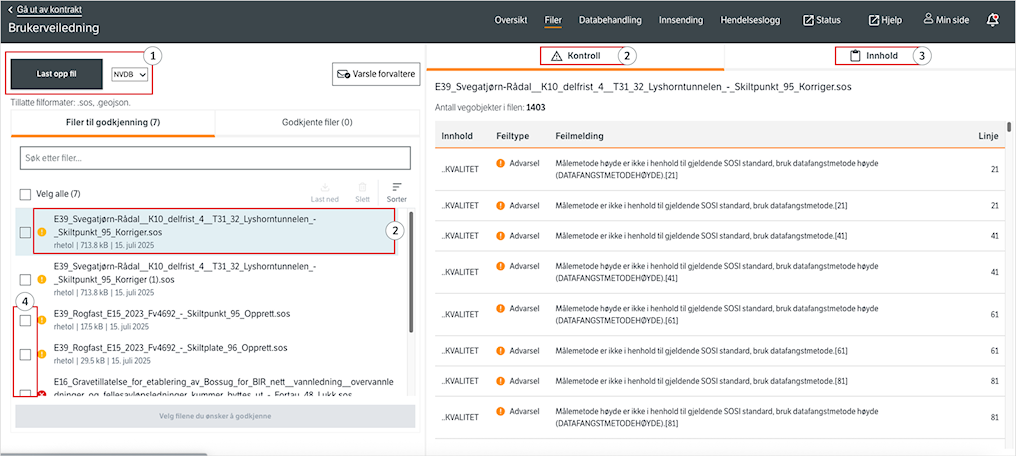
Filer må godkjennes før de kan behandles i databehandling
Filene som blir lastet opp må godkjennes for at vegobjektene blir synlig i databehandling. Dette steget skaper et tydelig skille mellom de filene som må rettes opp. Disse blir liggende igjen under “Filer til godkjenning”. Bruk “Kontroll” og “Innhold” for å få informasjon om hvorfor filen ikke kan bli godkjent. Ikke godkjente filer må som regel leveres på nytt. Kun data fra godkjente filer blir telt med i statistikken i kontraktens objektliste ("Antall" og "Lengde"). FKB filer må kontrolleres i andre verktøy, for eksempel SOSI kontroll, før de kan godkjennes.
(1) Huk av på filene du ønsker å godkjenne. For å godkjenne flest mulig filer kan du også huke av på “Velg alle”. Datafangst vil godkjenne det som kan bli godkjent, og filene som må rettes opp blir igjen. For NVDB data kan det være et bedre flyt å godkjenne filer med feil eller advarsler, og rette dette opp i databehandling. Gjør en vurdering selv ved hjelp av “Kontroll” og “Innhold”.
(2) Trykk på “Godkjenn X filer for å omgjøre til vegobjekter”. På bildet prøver vi å godkjenne 45 filer, og 2 filer blir igjen for retting.
(3) Når filene er godkjent flyttes filene over til “Godkjente filer”. Dersom de godkjente filene er til NVDB, vil vegobjektene vises i databehandling og objektlisten. Når du godkjenner FKB-filer vil de kun være synlig i objektlisten.
(4) Ønsker du å si ifra til forvalteren at leveransen din er ferdig, kan du trykke på “Varsle forvalter”. Datafangst sender en e-post til forvalteren av kontrakten at den er klar for oppfølging. Bildet nedenfor viser et eksempel på e-posten som blir sendt. Kontrakten vil også bli markert som gul i kontraktlisten for å varsle at den trenger oppfølging. Dette kan du avmarkere i kontraktlisten dersom oppfølging ikke lenger kreves.
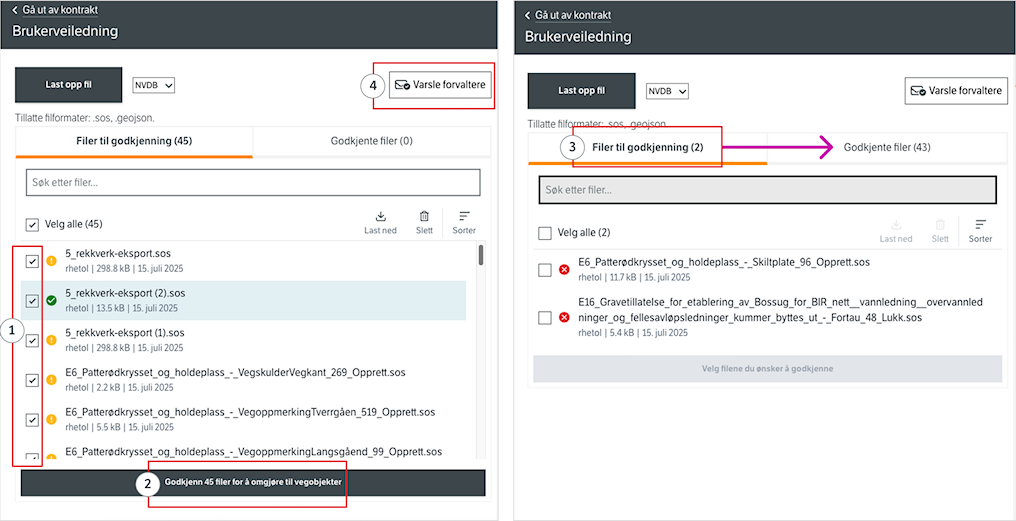
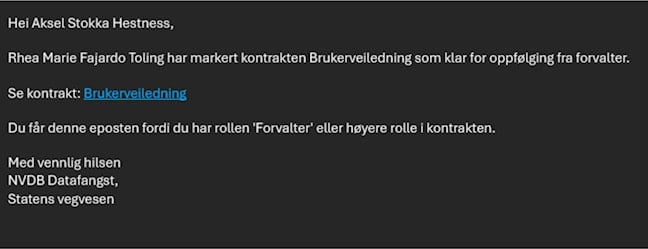
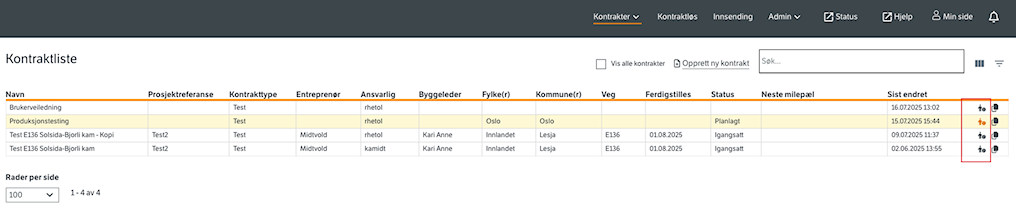
Nyttig å vite
Må ignorere feilmeldinger for FKB filer
I dagens implementasjon så får man en del feilmeldinger ved godkjenning av FKB filer. Disse feilmeldingene er egentlig ikke relevante og må ignoreres. Filene må fortsatt kontrolleres i et spesialverktøy som SOSI kontroll. Dersom FKB filene får en rød status i Datafangst og feilmeldingen ikke er lett å fikse, Ta kontakt med support:
Hva skjer om du ønsker å rette opp en opplastet fil?
Dersom du ønsker å laste opp en fil som allerede er godkjent, vil man få opp en dialog om dette som spør om du vil erstatte filen. Hvis du bekrefter dette vil filen forsvinne fra “Godkjente filer”, og vegobjektene forsvinner fra databehandling. Den nye filen vil legges på nytt i "Filer til godkjenning". Dersom man laster opp samme fil uten å ha godkjent filen, vil eksisterende fil i “Filer til godkjenning” bli erstattet med den nye filen. Husk at filene må ha samme filnavn for at Datafangst tolker det som samme fil.
Trenger du hjelp?
Ved tekniske feil eller problem ta kontakt med oss på e-post: